إذا كنت ترغب في العمل مع العديد من نوافذ البرامج بالتوازي ، يمكنك ببساطة توصيل شاشة ثانية بجهاز الكمبيوتر الخاص بك. في هذه المقالة سوف نوضح لك خطوة بخطوة كيفية إعداد واستخدام شاشة ثانية.
أنت تريدأنتعرف:
- شاشة
- تمديد الشاشة
- سائق الرسومات
ماذا علي أن أستعد قبل أن أبدأ ؟
قبل إعداد شاشتك الثانية ، يجب عليك أولاً توصيلها بجهاز الكمبيوتر بشكل صحيح.
لذلك انظر إلى جهاز الكمبيوتر الخاص بك والشاشة الثانية في لمحة ، من جديد أي صلات للاتصال بين الشاشات التي تتميز بها. يوجد عادة 4 أنواع:

يمكنك توصيل الأجهزة الحديثة على النحو الأمثل عبر كابل HDMI الاتصال. أ كابل DVI أو أ كابل DisplayPort كثيرا ما تستخدم أيضا. على أجهزة الكمبيوتر القديمة ، يوجد حتى ملف كابل VGA المستخدمة ، ولكنها أصبحت الآن عفا عليها الزمن. (الكابلات المضمنة في الروابط هي أمثلة فقط.)
للكثير أجهزة الكمبيوتر المحمولة واحد فقط منفذ الشاشة الحاضر الذي أ مشترك كهربائي مهم.
كيف أقوم بإعداد وتكوين شاشتي الثانية؟
اكتشف التوصيلات الصحيحة لكلا الجهازين وقم بتوصيل شاشتك بكابل مناسب. بشكل أساسي ، سيتم التعرف على شاشتك الثانية تلقائيًا بواسطة النظام.
قم بتغيير وضع العرض
عادة ما يتم تكرار العرض مباشرة بعد الاتصال بالشاشة الثانية. ولكن يمكنك وضع العرض التغيير عند الطلب:
1) على لوحة المفاتيح الخاصة بك ، اضغط في نفس الوقت طعم الويندوز + ص لإحضار شريط الأدوات المشروع للإتصال.
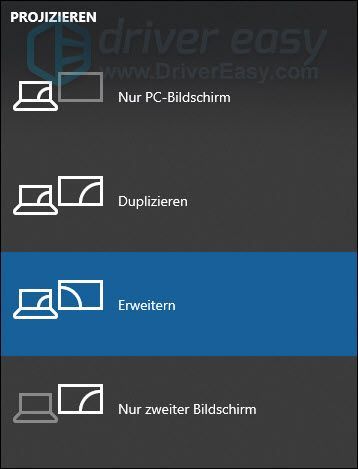
2) حدد الخيار الذي يناسبك.
3) معرفة ما إذا كان العرض على الشاشة الثانية يعمل.
إذا لم يحدث شيء على شاشتك الثانية ، فتحقق مما إذا كانت هناك أية مشكلات في الأجهزة. إذا كنت متأكدًا من أنه ليس جهازك ، تحديث برنامج تشغيل الرسومات الخاص بك .
قم بتكوين الإعدادات المتعلقة بشاشتك الثانية
1) انقر بزر الماوس الأيمن سطح المكتب الخاص بك ، واختر اعدادات العرض من النافذة عرض لفتح.
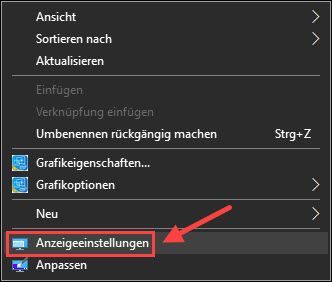
2) انقر فوق تعريف لمعرفة الرقم الذي يمثل الشاشة.
يمكنك إعادة ترتيب الشاشة باستخدام ملف مربع المسمى اضغط باستمرار و الماوس الخاص بك تحرك يسارا أو يمينا.
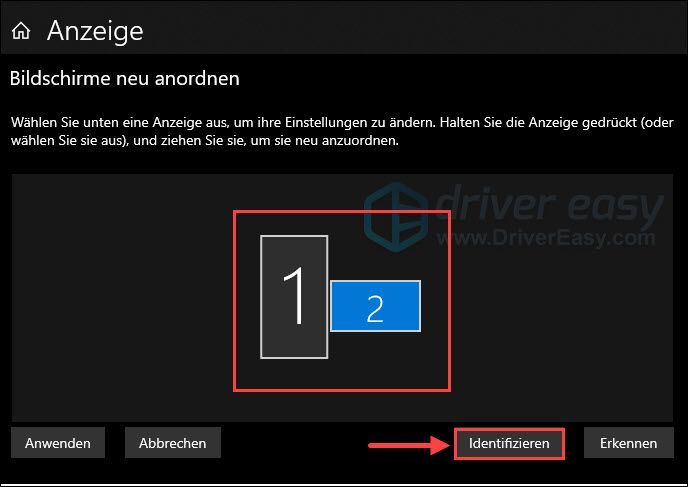
3) في القسم التحجيم والترتيب هل تستطيع حجم النص والتطبيقات والعناصر الأخرى مثل دقة الشاشة و اتجاه الشاشة لكل شاشة متصلة بشكل منفصل عن طريق تحديد الخيار المفضل لديك من القائمة المنسدلة المناسبة.
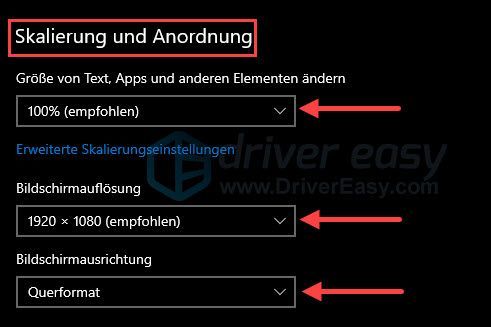
4) يمكنك أيضًا تحديد الشاشة الرئيسية عن طريق تحديد المربع الأمامي استخدم هذه الشاشة كشاشة رئيسية أدناه في القسم شاشات متعددة القراد.
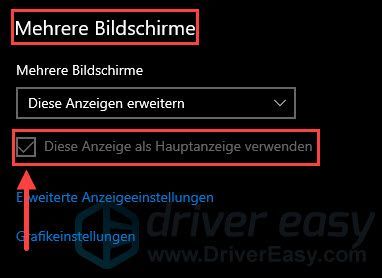
ماذا أفعل إذا لم يتعرف جهاز الكمبيوتر على الشاشة الثانية؟
لن يتم التعرف على شاشتك الثانية إذا كنت تستخدم برنامج تشغيل رسومات غير صحيح أو قديم على جهاز الكمبيوتر الخاص بك. لذلك يجب عليك تحديث برنامج تشغيل الرسومات الخاص بك. هناك خياران لك للقيام بذلك.
يدويا : يمكنك تنزيل أحدث برنامج تشغيل بنفسك وتثبيته من موقع ويب الشركة المصنعة لبطاقة الرسومات. بالطبع أنت بحاجة إلى الوقت والصبر من أجل ذلك ، فضلاً عن مهارات الكمبيوتر.
تلقائيا : مع سهولة القيادة ل تحتاج فقط نقرتين بالماوس ، التحديث يذهب لإصلاح برامج التشغيل المعيبة على جهاز الكمبيوتر الخاص بك.
سهولة القيادة هي أداة تعمل على إصلاح برامج التشغيل المعيبة والقديمة على جهاز الكمبيوتر الخاص بك تلقائيا اكتشاف وتنزيل وتثبيت الأحدث (باستخدام ملف نسخة للمحترفين ) تستطيع.
سوف تتلقى مع نسخة للمحترفين بواسطة Driver Easy دعم كامل فضلا عن واحد ضمان استرداد الأموال لمدة 30 يومًا .واحد) للتحميل وتثبيت سهولة القيادة .
2) تشغيل سهولة القيادة قبالة وانقر إفحص الآن . سيقوم برنامج Driver Easy بعد ذلك بفحص جهاز الكمبيوتر الخاص بك وتحديد برامج التشغيل التي بها مشكلات.
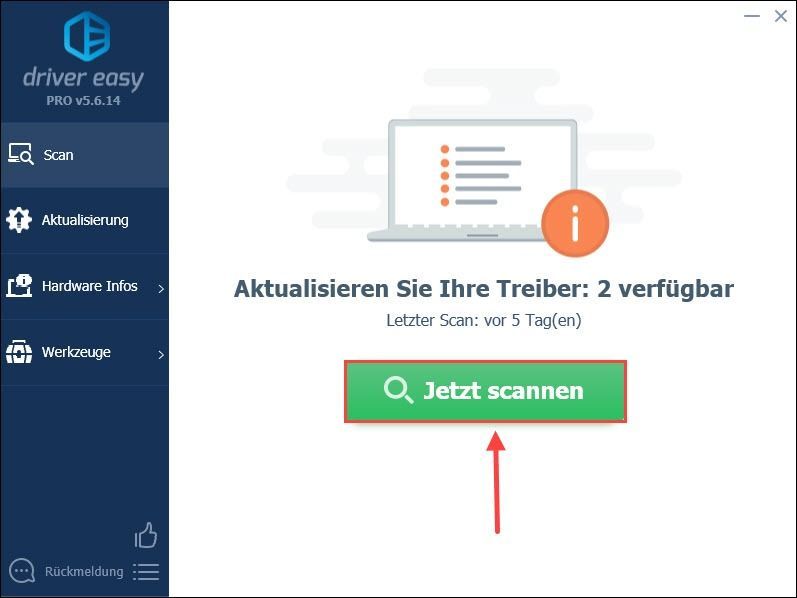
3) انقر تحديث بجانب بطاقة الرسومات الخاصة بك. سيتم تنزيل أحدث برنامج تشغيل له وتثبيته تلقائيًا. (مع ال نسخة مجانية ولكن عليك القيام بالتثبيت يدويًا.)
أو انقر فوق نسخة للمحترفين فقط على تحديث كافة ، والتي ستقوم بجميع أعمال تنزيل وتثبيت جميع برامج التشغيل التي بها مشكلات من Driver Easy تلقائيا منجز. (سيُطلب منك نسخة مجانية على ال نسخة للمحترفين الترقية عند النقر فوق تحديث كافة انقر.)
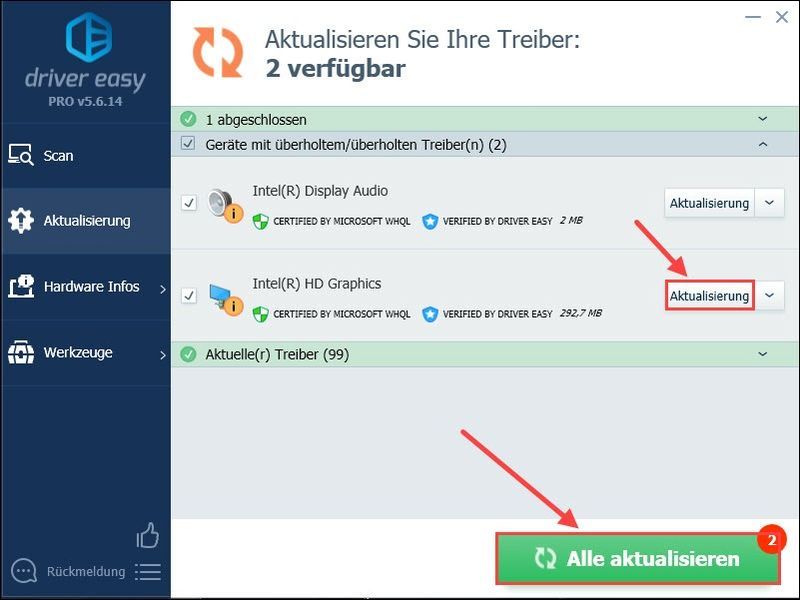 سائق ايزي برو يقدم الدعم الفني الشامل. إذا كنت بحاجة إلى مساعدة ، فيرجى الاتصال بفريق دعم Driver Easy على .
سائق ايزي برو يقدم الدعم الفني الشامل. إذا كنت بحاجة إلى مساعدة ، فيرجى الاتصال بفريق دعم Driver Easy على . 4) أعد تشغيل الكمبيوتر وتحقق من حالة اتصال شاشتك الثانية.
آمل أن يساعدك هذا الدليل. إذا كان لا يزال لديك أسئلة ، يرجى الكتابة في التعليقات.


![[ستجد حلاً] بيننا يستمر في الانهيار - نصائح 2022](https://letmeknow.ch/img/knowledge/49/among-us-keeps-crashing-2022-tips.jpg)
![[ستجد حلا] لم يتم تشغيل Civ 6 على نظام التشغيل Windows 10](https://letmeknow.ch/img/knowledge/04/civ-6-not-launching-windows-10.jpg)


